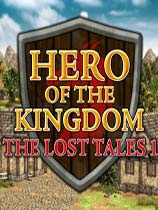在日常工作中,我们经常需要使用word来编辑各种文档。其中,段落缩进是一个非常重要的格式化选项,它可以帮助我们更好地组织和展示文本内容。本文将详细介绍word中段落缩进的几种方式,帮助大家轻松掌握这一技能。

一、首行缩进
首行缩进是段落缩进中最常见的一种方式。它可以让文档看起来更加整齐美观,提高阅读体验。在word中设置首行缩进的方法非常简单:
1. 选中需要进行缩进的段落。
2. 在word菜单栏中找到“开始”选项卡。
3. 点击“段落”组中的“增加缩进量”按钮,或者直接输入需要的缩进值。
二、悬挂缩进
悬挂缩进与首行缩进相反,它会让段落的第一行保持不变,而让其他行向内缩进。这种方式常用于项目列表或编号列表等场景。设置悬挂缩进的步骤如下:
1. 选中需要进行缩进的段落。
2. 在word菜单栏中找到“开始”选项卡。
3. 点击“段落”组中的“悬挂缩进”按钮,或者直接输入需要的缩进值。
三、左缩进和右缩进
除了首行缩进和悬挂缩进外,我们还可以对整个段落进行左右缩进。这种缩进方式可以改变段落的整体宽度,使文档更具视觉冲击力。设置左右缩进的方法如下:
1. 选中需要进行缩进的段落。
2. 在word菜单栏中找到“开始”选项卡。
3. 点击“段落”组中的“增加左(右)缩进量”按钮,或者直接输入需要的缩进值。
四、利用标尺调整段落缩进
除了通过菜单栏设置段落缩进外,我们还可以利用word中的标尺功能快速调整缩进。标尺位于文档顶部,可以直观地显示出段落的缩进情况。操作方法如下:
1. 打开word文档,确保标尺已显示出来(可以通过“视图”选项卡中的“标尺”复选框进行切换)。
2. 将鼠标指针放在标尺上相应的缩进标记处(如首行缩进、悬挂缩进等),然后拖动标记即可调整缩进。
总结
通过以上介绍,我们可以看到word提供了多种段落缩进的方式,以满足不同场景下的需求。熟练掌握这些技巧,不仅可以提高我们的工作效率,还能让文档看起来更加专业和美观。希望本文能帮助大家更好地运用word进行文档编辑,提升自己的办公技能。